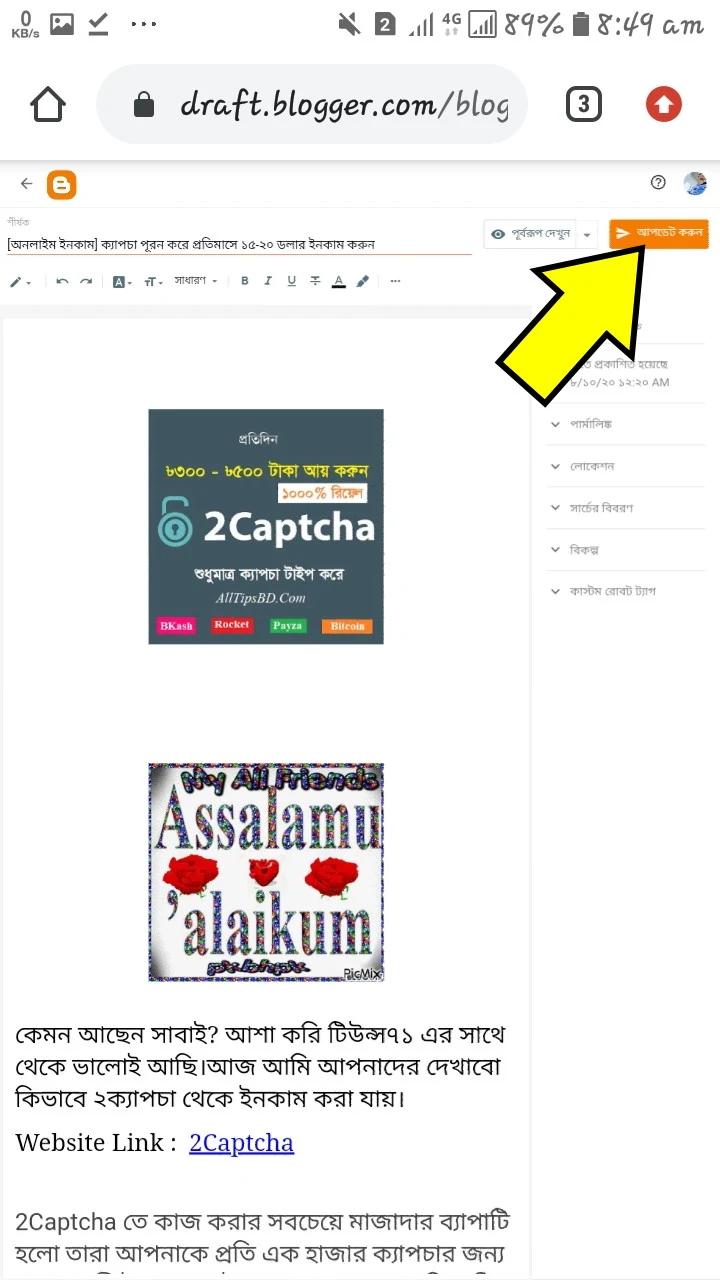ব্লগের Url বা Permalink পরিবর্তন ।
আমি আজ আপনাদের সাথে শেয়ার করবো ব্লগ পোষ্ট Published করার পরও Url বা Permalink কিভাবে পরিবর্তন করবেন।
পোষ্ট Publish করার আগে অথবা আগের পোস্টে Edit এ ক্লিন করুন।
- আপনার ব্লগার একাউন্টে লগইন করে ড্যাশবোর্ড হতে Create New Post আগের পোস্টের Edit এ যান।
- তারপর পোষ্টের ডান দিক হতে Permalink এ ক্লিক করতে হবে। নিচের চিত্রে দেখুন -
- এখানে "Automatic Permalink" এবং "Custom Permalink" নামে দুটি অপশন দেখতে পাবেন। Custom Permalink এ ক্লিক করলে নিচের চিত্রের মত একটি ছোট বক্স দেখতে পাবেন।
- উপরের এই লাল চিহ্নিত বক্সটিতে আপনার ইচ্ছামত Url লিখতে পারবেন। Url টি আপনার পোষ্টের সাথে সম্পৃক্ত হলে ভাল হয়। প্রতিটি Word এর পর একটি করে শর্ট হাইপেন ব্যবহার করতে হবে।
- সবশেষে Done এ ক্লিক করুন।
পোষ্ট Published করার পরেঃ আমি আগেই বলেছি পোষ্ট Published করার পর নরমালি এই Url টি পরিবর্তন করতে পারবেন না। সব কিছুই উপরের চিত্রের মত ঠিক ঠাক পাবেন কিন্তু শুধুমাত্র Url পরিবর্তন করার যে বক্স তা Edit করতে পারবেন না। এই জন্য আপনাকে নিচের ছোট্ট ট্রিকসটি ফলো করতে হবে-
- আপনার কাঙ্খিত পোষ্টটি Open করুন।
- তারপর পোষ্ট টাইটেল এর ডান পাশ হতে Revert to draft এ ক্লিক করুন। নিচের চিত্র -
- এখন আপনার পোষ্টের Custom Permalink পরিবর্তন করতে পারবেন।
- Url পরিবর্তন করা পর Publish এ ক্লিক করুন। That's all.
নোটঃ Url পরিবর্তন করা পূর্বে আপনাকে ভেবে চিন্তে এই কাজটি করতে হবে। আপনার Url টি যদি বেশ পুরনো হয় এবং আপনি একজন Google Adsense ব্যবহারকারী হন, তাহলে এই লিংক হতে প্রাপ্ত উপার্জনের টাকা গুগল আপনার Amount থেকে কেটে নেবে। তাছাড়া এই লিংকটি গুগল সার্চ ইঞ্জিন হতে সম্পূর্ণভাবে মূছে ফেলার জন্য লিংকটি Google Webmaster Tools হতে ডিলিট করে দিতে হবে। তা না হলে ভিজিটররা এই পুরনো লিংক হতে আপনার সাইটে প্রবেশ করবে এবং বার বার 404 Error ম্যাসেজ শো করবে।